苹果手机和电脑键盘的连接已经成为现代人工作和生活中的一部分,通过简单的操作,iPhone(iPad)可以变身为电脑的键盘和鼠标,为用户提供更便捷的操作体验。在这个数字化时代,这种连接方式不仅提高了工作
苹果手机和电脑键盘的连接已经成为现代人工作和生活中的一部分,通过简单的操作,iPhone(iPad)可以变身为电脑的键盘和鼠标,为用户提供更便捷的操作体验。在这个数字化时代,这种连接方式不仅提高了工作效率,还让用户更加便捷地进行各种操作和交流。让我们一起来了解一下,如何将iPhone(iPad)连接到电脑键盘,让它变身为我们的助手。
iPhone(iPad)变身电脑的键盘鼠标操作方法
方法如下:
1.先从App Store中搜索Air Keyboard,并下载。
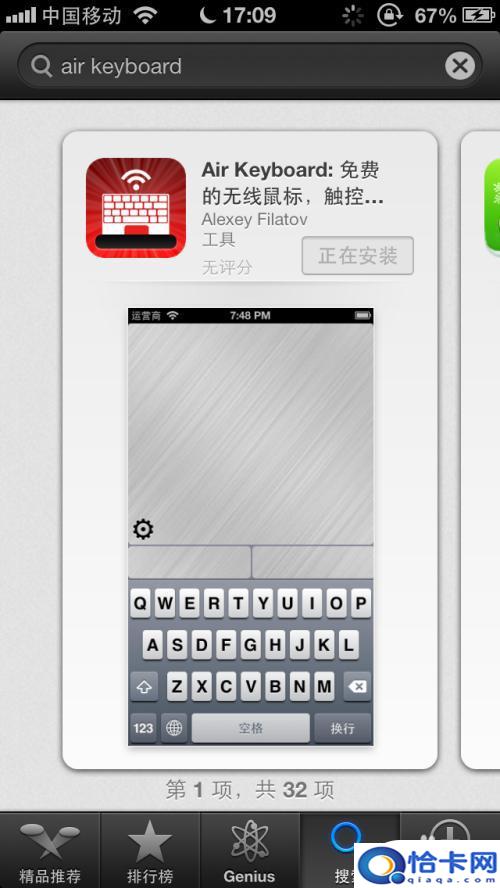
2.再从电脑上下载PC端Air Keyboard软件。
软件已经传到百度网盘
http://pan.baidu.com/s/1jGLXkyU

3.安装Air Keyboard
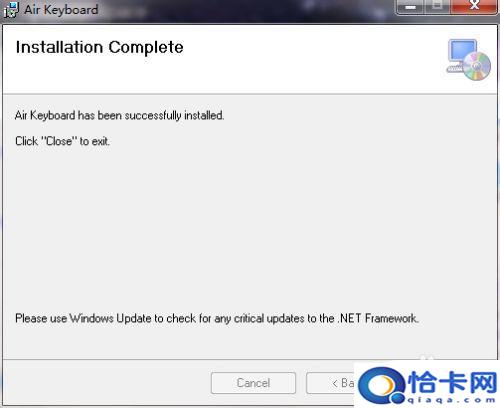
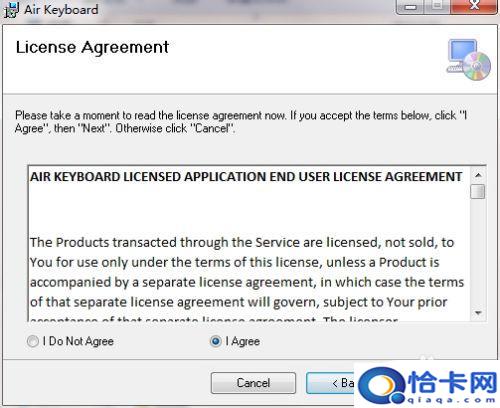
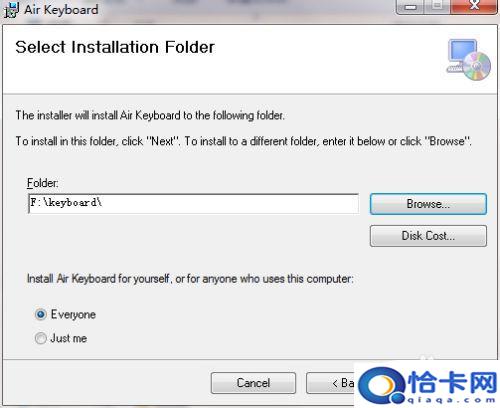
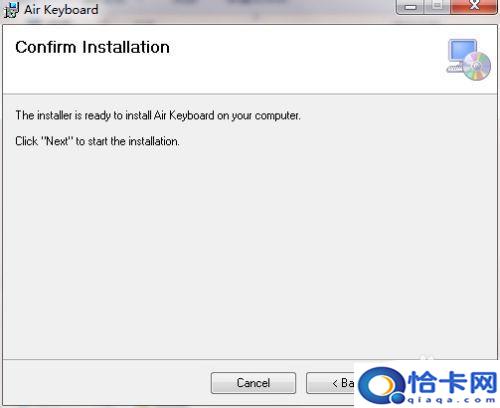

4.打开PC端Air Keyboard,在任务框右键软件图标。选择Properties选项后,弹出窗口,输入想要设置的密码。
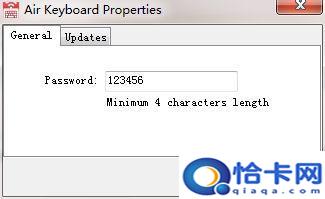
5.在iphone上打开Air Keyboard,点击搜索到的电脑名,输入密码后,手机便成为了无线键盘了。ipad也是如此,就不演示了。
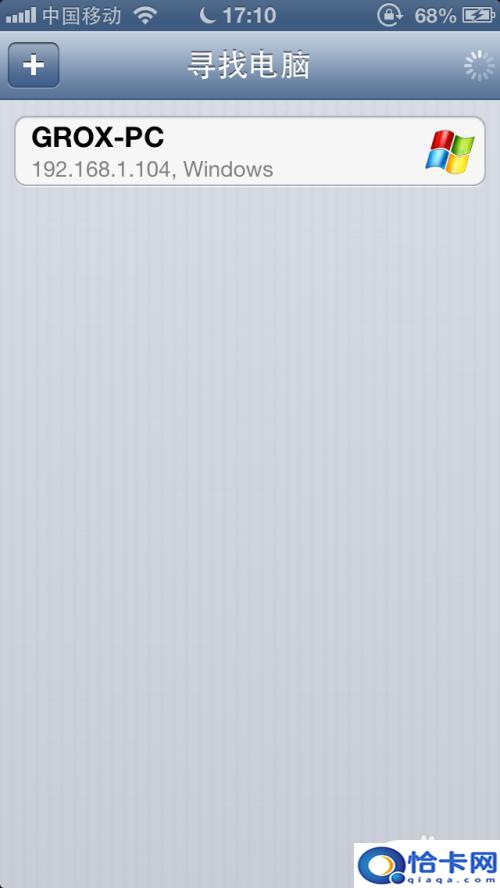
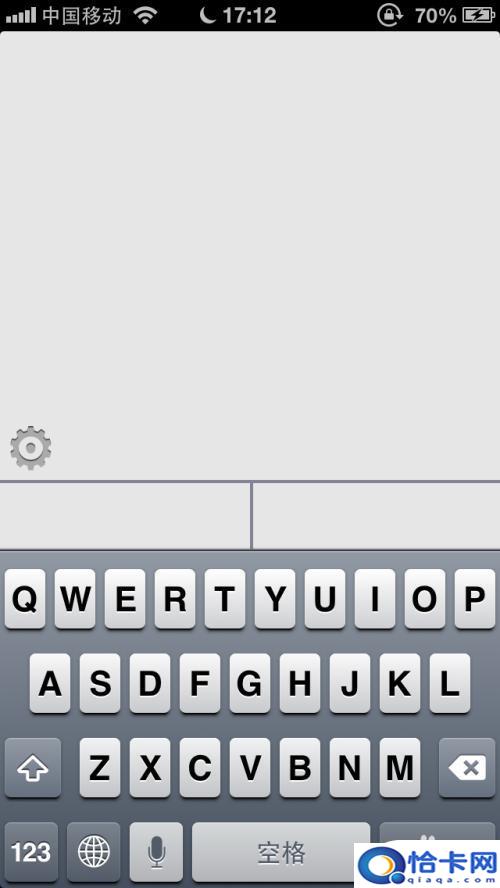
以上就是苹果手机如何连电脑键盘的全部内容,有出现这种现象的小伙伴不妨根据小编的方法来解决吧,希望能够对大家有所帮助。
本文内容由互联网用户自发贡献,该文观点仅代表作者本人,本站仅供展示,阅读前请先查看【免责声明】如发现本站有涉嫌抄袭侵权/违法违规的内容,请及时联系我们,一经查实,本站将立刻删除。

